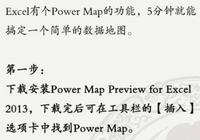在製作一些信息登記表的時候,我們可能會經常需要製作一些信息多選項,類似於我們以前做試卷的選擇題,一般我們需要在正確的選項前面打√。
在製作一些信息登記表的時候,我們可能會經常需要製作一些信息多選項,類似於我們以前做試卷的選擇題,一般我們需要在正確的選項前面打√。
很多人對於此類的解決方案常常選擇插入Wingdings 2字體的符號,這種方法雖然可以解決,但是每次都需要手動選擇插入,非常不方便。
在製作一些信息登記表的時候,我們可能會經常需要製作一些信息多選項,類似於我們以前做試卷的選擇題,一般我們需要在正確的選項前面打√。
很多人對於此類的解決方案常常選擇插入Wingdings 2字體的符號,這種方法雖然可以解決,但是每次都需要手動選擇插入,非常不方便。
其實EXCEL裡面就有可以自動點√的控件,插入之後,後期需要點√就點√,不需要就不點,後期無需再次更高操作,非常方便,作為一個經常使用EXCEL的辦公者,這項技能是必須學會的。
具體如何操作?
我們先將工具欄切換到“開發工具”選項卡,再選擇“插入”,最後點擊表單控件下面的“複選框”。(如果軟件沒有開發工具選項卡,那麼就需要在選項的自定義功能區將開發工具選項卡調出來,這裡就不多敘了。)
在製作一些信息登記表的時候,我們可能會經常需要製作一些信息多選項,類似於我們以前做試卷的選擇題,一般我們需要在正確的選項前面打√。
很多人對於此類的解決方案常常選擇插入Wingdings 2字體的符號,這種方法雖然可以解決,但是每次都需要手動選擇插入,非常不方便。
其實EXCEL裡面就有可以自動點√的控件,插入之後,後期需要點√就點√,不需要就不點,後期無需再次更高操作,非常方便,作為一個經常使用EXCEL的辦公者,這項技能是必須學會的。
具體如何操作?
我們先將工具欄切換到“開發工具”選項卡,再選擇“插入”,最後點擊表單控件下面的“複選框”。(如果軟件沒有開發工具選項卡,那麼就需要在選項的自定義功能區將開發工具選項卡調出來,這裡就不多敘了。)
點擊之後我們直接在軟件界面左鍵按住鼠標不動然後向右下方拖動,即可將複選框拖出來。
在製作一些信息登記表的時候,我們可能會經常需要製作一些信息多選項,類似於我們以前做試卷的選擇題,一般我們需要在正確的選項前面打√。
很多人對於此類的解決方案常常選擇插入Wingdings 2字體的符號,這種方法雖然可以解決,但是每次都需要手動選擇插入,非常不方便。
其實EXCEL裡面就有可以自動點√的控件,插入之後,後期需要點√就點√,不需要就不點,後期無需再次更高操作,非常方便,作為一個經常使用EXCEL的辦公者,這項技能是必須學會的。
具體如何操作?
我們先將工具欄切換到“開發工具”選項卡,再選擇“插入”,最後點擊表單控件下面的“複選框”。(如果軟件沒有開發工具選項卡,那麼就需要在選項的自定義功能區將開發工具選項卡調出來,這裡就不多敘了。)
點擊之後我們直接在軟件界面左鍵按住鼠標不動然後向右下方拖動,即可將複選框拖出來。
我們右鍵單擊複選框,選擇“編輯文字”,可以更改複選框的文字。
在製作一些信息登記表的時候,我們可能會經常需要製作一些信息多選項,類似於我們以前做試卷的選擇題,一般我們需要在正確的選項前面打√。
很多人對於此類的解決方案常常選擇插入Wingdings 2字體的符號,這種方法雖然可以解決,但是每次都需要手動選擇插入,非常不方便。
其實EXCEL裡面就有可以自動點√的控件,插入之後,後期需要點√就點√,不需要就不點,後期無需再次更高操作,非常方便,作為一個經常使用EXCEL的辦公者,這項技能是必須學會的。
具體如何操作?
我們先將工具欄切換到“開發工具”選項卡,再選擇“插入”,最後點擊表單控件下面的“複選框”。(如果軟件沒有開發工具選項卡,那麼就需要在選項的自定義功能區將開發工具選項卡調出來,這裡就不多敘了。)
點擊之後我們直接在軟件界面左鍵按住鼠標不動然後向右下方拖動,即可將複選框拖出來。
我們右鍵單擊複選框,選擇“編輯文字”,可以更改複選框的文字。
如果我們需要做一個組合信息。我們可以先將一組複選框做好,文字更改完畢之後,按住shift鍵,右鍵依次單擊每個複選框,然後選擇工具欄的形狀格式,先選擇“頂端對齊”,再選擇“橫向分佈”,最後再將多個複選框組合起來,這樣就會更加美觀。
在製作一些信息登記表的時候,我們可能會經常需要製作一些信息多選項,類似於我們以前做試卷的選擇題,一般我們需要在正確的選項前面打√。
很多人對於此類的解決方案常常選擇插入Wingdings 2字體的符號,這種方法雖然可以解決,但是每次都需要手動選擇插入,非常不方便。
其實EXCEL裡面就有可以自動點√的控件,插入之後,後期需要點√就點√,不需要就不點,後期無需再次更高操作,非常方便,作為一個經常使用EXCEL的辦公者,這項技能是必須學會的。
具體如何操作?
我們先將工具欄切換到“開發工具”選項卡,再選擇“插入”,最後點擊表單控件下面的“複選框”。(如果軟件沒有開發工具選項卡,那麼就需要在選項的自定義功能區將開發工具選項卡調出來,這裡就不多敘了。)
點擊之後我們直接在軟件界面左鍵按住鼠標不動然後向右下方拖動,即可將複選框拖出來。
我們右鍵單擊複選框,選擇“編輯文字”,可以更改複選框的文字。
如果我們需要做一個組合信息。我們可以先將一組複選框做好,文字更改完畢之後,按住shift鍵,右鍵依次單擊每個複選框,然後選擇工具欄的形狀格式,先選擇“頂端對齊”,再選擇“橫向分佈”,最後再將多個複選框組合起來,這樣就會更加美觀。
word的操作方法跟excel大同小異,學會了excel的,word裡面也可以依樣操作。
對此有什麼疑問的也歡迎在評論區留言